Win10电脑双屏互不干扰怎么设置?最近有用户询问这个问题,有些用户在使用电脑的时候想要设置双屏操作,这样更能有效提高办事效率,那么双屏互不干扰怎么设置呢?针对这一问题
Win10电脑双屏互不干扰怎么设置?最近有用户询问这个问题,有些用户在使用电脑的时候想要设置双屏操作,这样更能有效提高办事效率,那么双屏互不干扰怎么设置呢?针对这一问题,本篇带来了详细的设置方法,分享给大家,一起看看吧。
Win10电脑双屏互不干扰怎么设置?
1、点击任务栏右下角的通知栏图标,点击投影进入。
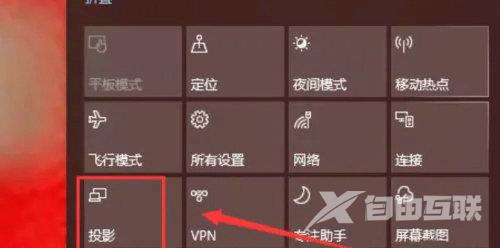
2、选择扩展选项即可实现显示器分屏。
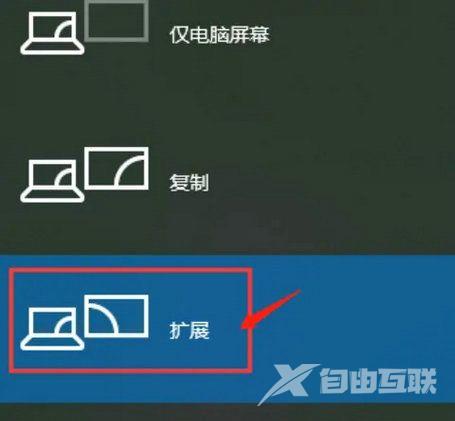
3、右键点击桌面空白处,菜单栏选择显示设置下一步。
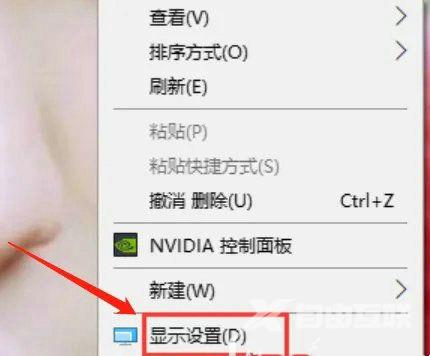
4、将窗口切换到显示选项,界面右侧多显示器设置改为扩展这些显示器即可。
